Хотите превратить статический PDF-файл в заполняемую форму для сбора данных? Для этого вам не нужна дорогая подписка на Adobe Acrobat — просто прочтите это руководство, чтобы узнать, как бесплатно преобразовать PDF-файл в заполняемую форму.
Полезно знать : узнайте, как удалить пароль из PDF-файла на вашем Mac .
Contents
1. Джотформа
Цена : Бесплатно
С помощью Jotform вы можете преобразовать существующий PDF-файл в заполняемую форму или создать его с нуля. Решать вам.
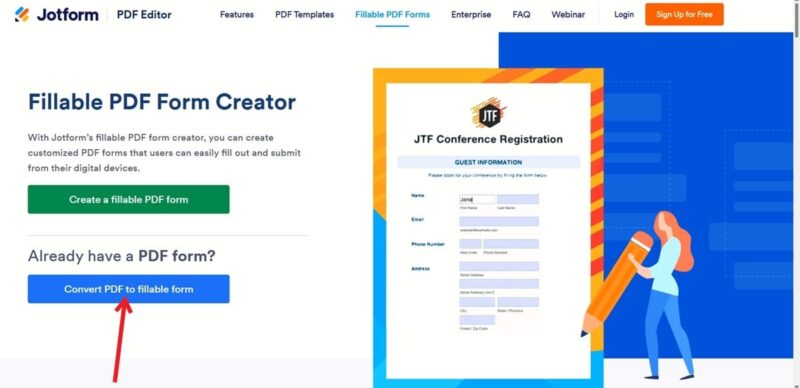
Просто загрузите файл и позвольте Jetform его обработать. Инструмент извлечет все заполняемые поля из исходного PDF-файла и создаст онлайн-форму, которой вы сможете поделиться с другими. Jotform предлагает множество инструментов для настройки ваших форм. Вы также можете добавить дополнительные элементы формы.
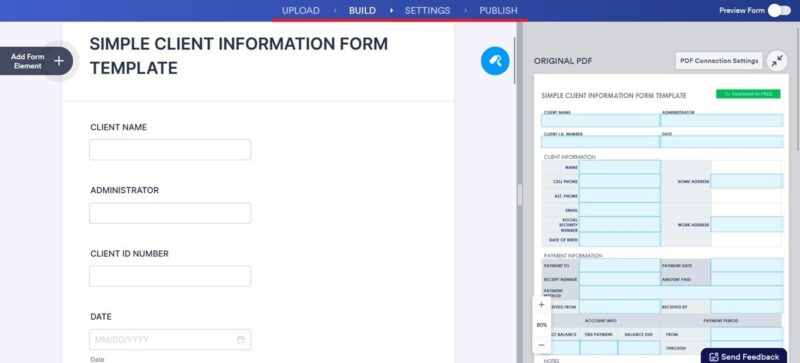
Вы можете дополнительно редактировать форму, перейдя на вкладку Настройки, где, например, вы можете дать ей имя. Также не забудьте указать адрес электронной почты, на который вы хотите получать ответы. Перейдя к Опубликовать, вы можете скопировать ссылку в новую форму и поделиться ею с другими через социальные приложения, электронную почту и т. д.
Совет : научитесь сделайте форму Google общедоступной, чтобы поделиться ею с другими .
2. Сейда
Цена : бесплатно
Если вы не хотите, чтобы ваш PDF-файл конвертировался в форму, и хотите сохранить исходный формат, вы можете сделать это с помощью Сейда . Инструмент обнаруживает заполняемые поля в PDF-файле и позволяет заполнить их собственной информацией.
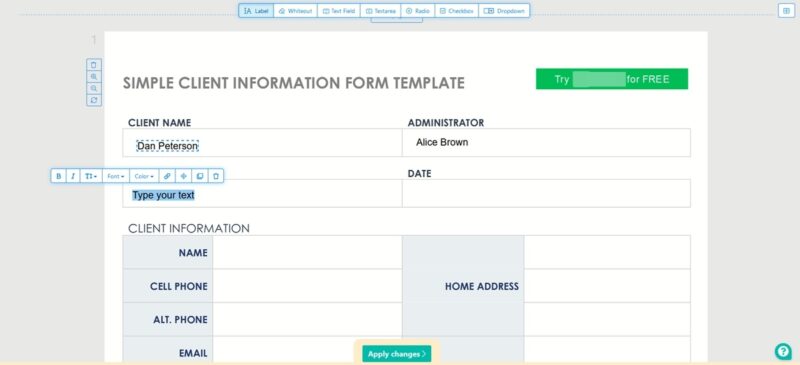
С помощью Sedja вы можете дополнительно редактировать PDF-файл, добавляя такие элементы, как переключатели и флажки, или даже удалять текст или части документа. Как только все это будет сделано, вы можете легко сохранить отредактированный PDF-файл и отправить его в путь.
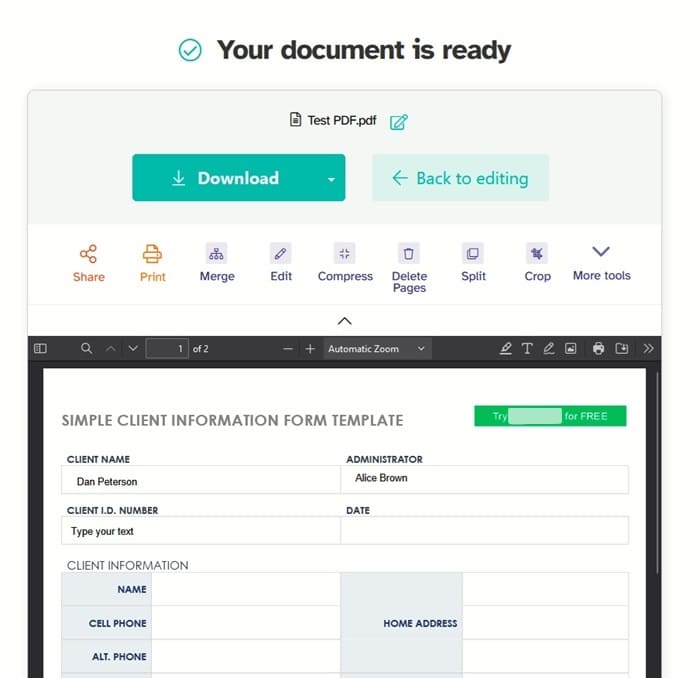
Единственная проблема с этим подходом заключается в том, что если вам нужно отправить его другим, чтобы добавить их личные данные, вам придется поручить им также использовать Sejda. Это может показаться немного сложным, но, к счастью, есть и другие варианты, описанные в этой статье.
3. pdfFiller
Цена : бесплатно, есть премиум-опции
Еще одна бесплатная альтернатива преобразованию PDF-файла в заполняемую форму — pdfFiller . Он работает в том же духе, что и Седжа. Загрузите свой документ, и он станет доступен для редактирования. Вы можете использовать функцию Текст, чтобы начать заполнять поля PDF-файла, в которых требуется ваша информация.
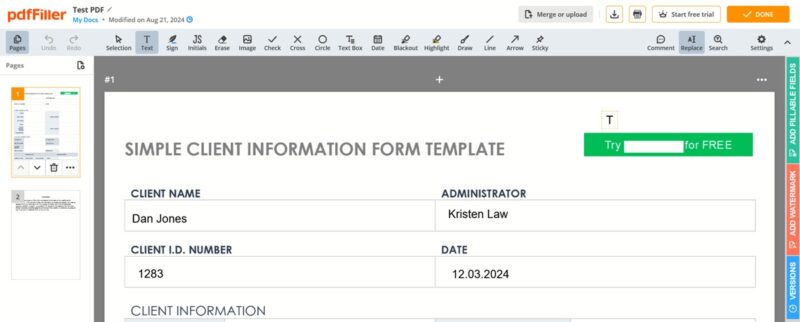
pdfFiller также предлагает широкий спектр инструментов редактирования в меню вверху, что позволяет вам изменять документ в соответствии с вашими потребностями и предпочтениями. Например, вы можете рисовать в документе, вставлять изображения и даже добавлять водяные знаки.
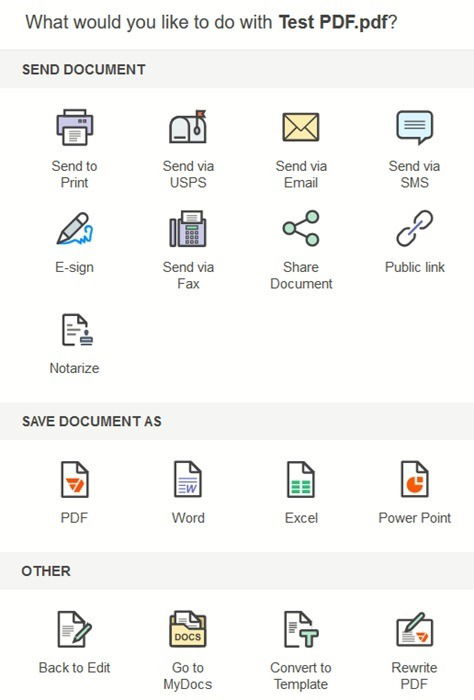
Если вы будете удовлетворены, отправьте его по электронной почте или по ссылке или сохраните в формате Word, Excel, PowerPoint или, конечно же, PDF. Чтобы экспортировать результат, вам необходимо зарегистрировать бесплатную учетную запись в pdfFiller.
К вашему сведению : если вам нужно удалить выбранные страницы из PDF-файла , эти инструменты могут помочь.
4. УПДФ
Цена : бесплатно, есть премиум-опции
УПДФ — это бесплатное решение для редактирования PDF-файлов с обширным списком опций, включая возможность преобразования PDF-файла в заполняемую форму. В бесплатной версии UPDF к полученному PDF-файлу будет добавлен водяной знак. Если вас это устраивает, этот инструмент отлично справляется со своей задачей.
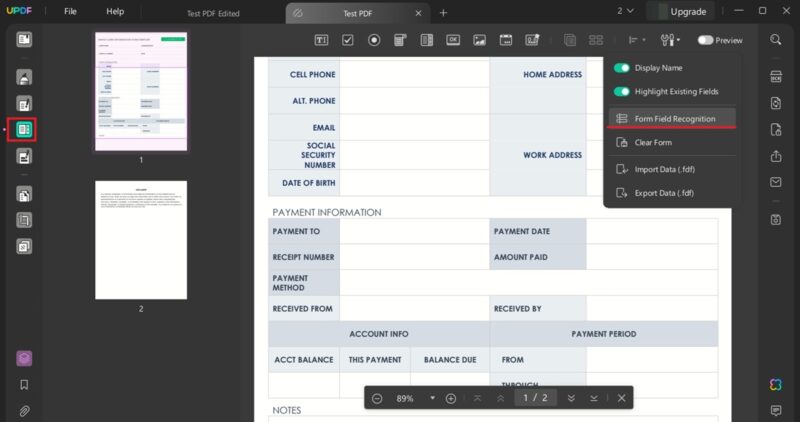
Загрузите бесплатную версию на свое устройство и откройте PDF-файл. В левой части экрана нажмите кнопку с надписью Подготовить форму, затем вверху нажмите значок инструментов и выберите Распознавание полей формы.
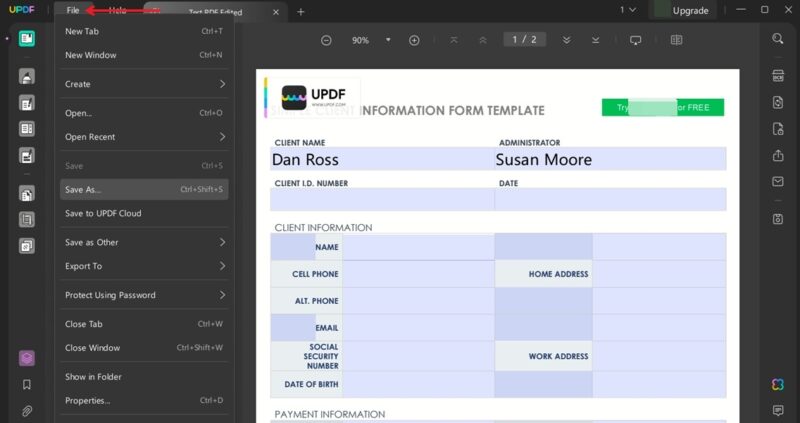
Программа распознает все заполняемые поля в вашем PDF-файле. Затем нажмите Файл ->Сохранить как, чтобы сохранить PDF-файл с заполняемыми полями. Самое замечательное в этом подходе то, что вы можете поделиться этим PDF-файлом с кем угодно, и они тоже смогут ввести свою информацию.
5. Средство просмотра PDF-файлов Firefox/Edge
Цена : бесплатно
Если вы являетесь пользователем Firefox или Microsoft Edge, хорошая новость заключается в том, что вы можете мгновенно конвертировать PDF-файлы в заполняемые формы. Просто откройте PDF-файл с помощью Firefox или Край . Преимущество этого метода заключается в том, что вам не нужно загружать новую программу на свое устройство или даже иметь работающее подключение к Интернету для быстрого редактирования PDF-файла.
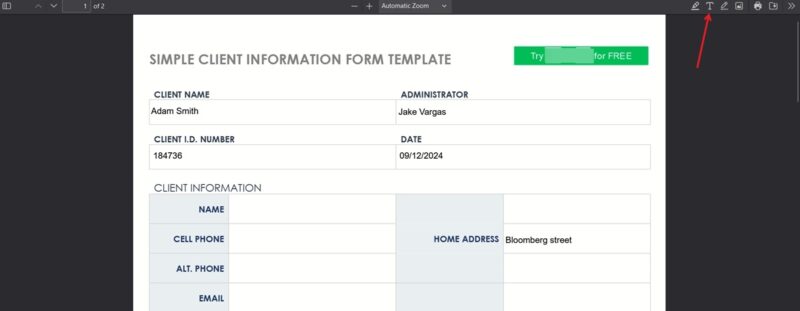
В Firefox в правом верхнем углу найдите несколько инструментов редактирования. Нажмите значок T, затем щелкните то место, где вы хотите добавить текст в PDF-файл. Это так просто. В Edge значок T находится в левом верхнем углу.
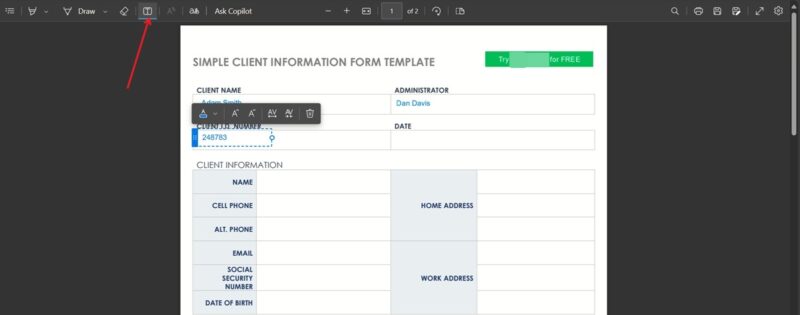
После внесения необходимых изменений нажмите значок Сохранить, чтобы сохранить документ на своем компьютере. Затем вы можете отправить его в путь.
Совет. Если вам Браузер Firefox заполняет свою память или загрузку процессора , прочтите эти советы о том, как его уменьшить.
6. ЛибреОфис
Цена : бесплатно
Хотя в LibreOffice нет опции, позволяющей конвертировать PDF-файл напрямую в заполняемую форму, вы можете использовать эту альтернативу Word с открытым исходным кодом, чтобы создать заполняемую форму с нуля.
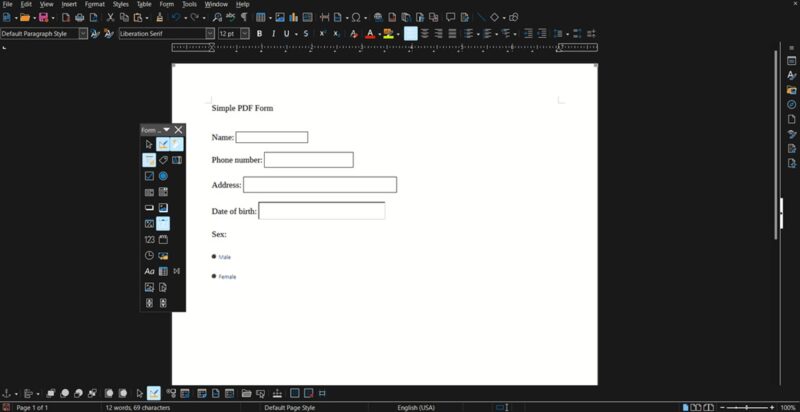
Войдите в LibreOffice Writer, чтобы начать создавать форму. Затем нажмите Вид ->Панели инструментов ->Элементы управления формой, чтобы сделать необходимые инструменты видимыми в Writer. Меню появится в левой части дисплея. Начните добавлять в документ текстовые поля, включая имя, дату и т. д.
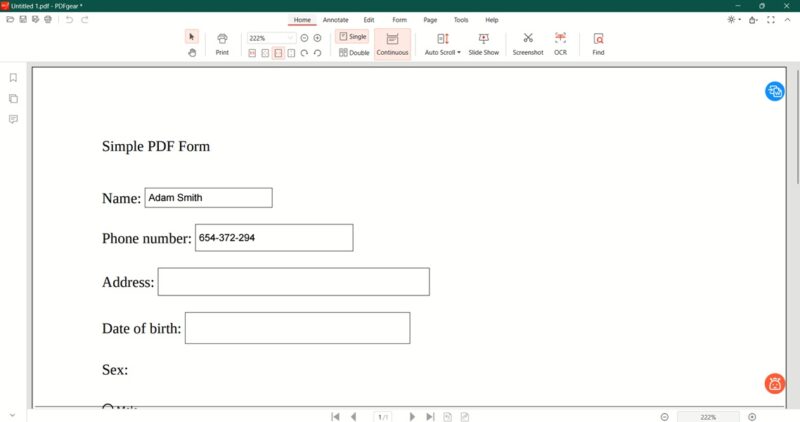
Завершив создание формы, экспортируйте документ в формате PDF. Вы можете легко поделиться этим редактируемым PDF-файлом с другими. Хотя создавать этот заполняемый формат с нуля может быть немного утомительно, LibreOffice позволяет вам проявить творческий подход. Он также предустановлен в большинстве дистрибутивов Linux, поэтому вам не нужно ничего загружать на свое устройство.
7. ГоФормз
Цена : бесплатно, есть премиум-опции
ГоФормз – это бесплатная опция, которая поможет вам превратить PDF-файлы в заполняемые PDF-формы. Он поставляется с 14-дневной бесплатной пробной версией, и вам придется заплатить абонентскую плату, чтобы продолжать пользоваться услугой. Но если вы хотите быстро заполнить PDF-файл своей информацией, это решение может быть именно тем, что вам нужно.
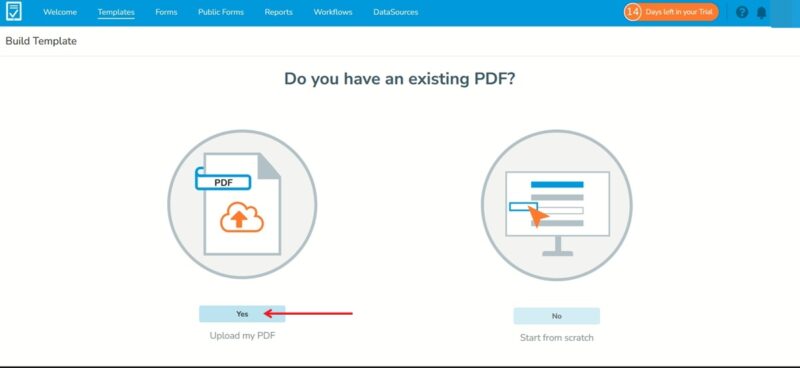
Начните с создания бесплатной учетной записи в GoFormz, а затем загрузите PDF-файл. Вы перейдете на экран Поле шаблона, где вы сможете добавить редактируемые поля для различных полей PDF-файла, таких как текст, дата и подпись.
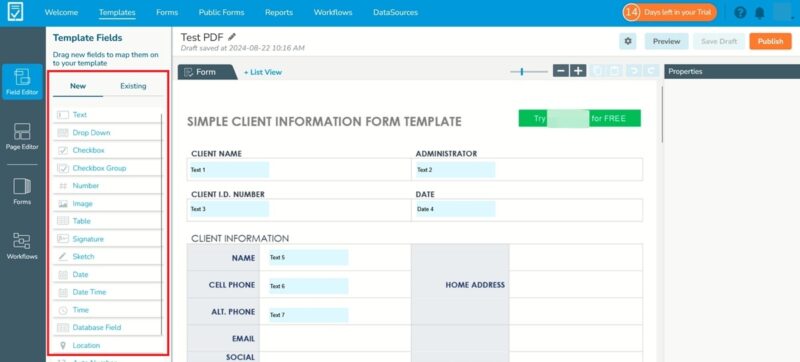
Опубликуйте свою форму, затем заполните ее и поделитесь ею с другими или сохраните на своем устройстве. Используйте GoFormz для создания форм с нуля.
Полезно знать : посмотрите эти замечательные альтернативы формам Google .
Если вы работаете с PDF-файлом, вы можете легко преобразовать его в другие форматы. Ознакомьтесь с нашим руководством о том, как конвертировать PDF в электронную таблицу Microsoft Excel . Если вам возникли проблемы с открытием PDF-файла в Chrome , мы можем помочь.


